Utilizar a função de assistência por voz (Google app)
Com a funcionalidade Google app presente no smartphone Android, pode falar para o sistema de auscultadores para operar o smartphone Android.
-
Defina o assistente e as definições de entrada de voz no Google app.
No smartphone Android, selecione [Settings] - [Apps] e selecione o ícone de engrenagem apresentado no canto superior direito do ecrã.
Em seguida, selecione [Assist & voice input] - [Assist app] e defina [Assist app] como Google app.O procedimento acima apresentado é um exemplo. Para obter mais informações, consulte as instruções de operação do smartphone Android.
Nota: Pode ser necessária a versão mais recente da aplicação.
Para saber mais sobre a Google app, consulte as instruções de operação ou o website de suporte do smartphone Android ou o website da loja Google Play.
É possível que a Google app não possa ser ativada a partir do sistema de auscultadores, dependendo das especificações do smartphone Android.
-
Ligue o sistema de auscultadores ao smartphone Android através de uma ligação Bluetooth.
-
Quando o smartphone Android estiver no modo de espera ou a reproduzir música, mantenha o dedo no painel de controlo com sensor tátil para ativar a Google app.
A Google app fica ativada.
-
Faça um pedido à Google app através do sistema de auscultadores.
Para obter mais informações sobre a Google app, como as aplicações que funcionam com a Google app, consulte as instruções de operação do smartphone Android.
Após ativar a Google app, quando passar um determinado tempo sem efetuar pedidos, a Google app será desativada.
Nota
- Se o botão NC/AMBIENT estiver definido como botão de Google Assistant, a função de assistência por voz (Google app) não está disponível.
- Se o botão NC/AMBIENT estiver definido como botão de Amazon Alexa, a função de assistência por voz (Google app) não está disponível.
- Não é possível ativar a Google app dizendo “Ok Google” mesmo quando o smartphone Android tem a definição “Ok Google” ligada.